ps鼠绘粉红色牡丹(4)
来源:photoshop联盟
作者:Sener
学习:9806人次
14、在下图花瓣的底部新建一个组。

<图24>
15、在组里新建一个图层,用套索勾出中间部分的选区,羽化20个像素后填充粉红色#E86568,如下图。

<图25>
16、新建一个图层,用钢笔勾出花蕊部分的选区,如下图,填充任意颜色。

<图26>
17、然后给花蕊部分添加图层样式,选择投影、斜面和浮雕、渐变叠加,参数及效果如下图。

<图27>

<图28>
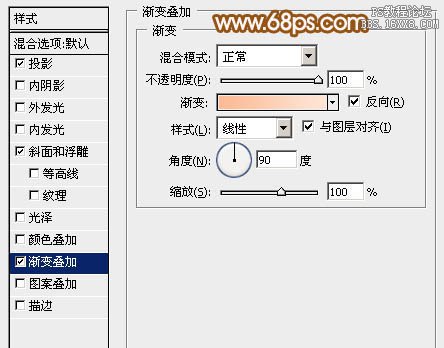
<图29>

<图30>

<图31>
18、新建图层,添加一些小装饰,效果如下图。

<图32>
19、在图层的最上面创建亮度/对比度调整图层,适当增加对比度,参数及效果如下图。
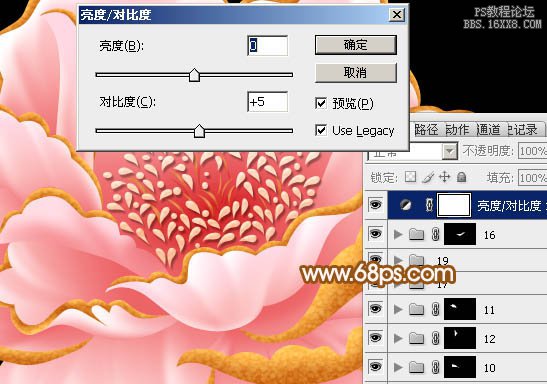
<图33>
最后调整一下细节,完成最终效果。

学习 · 提示
关注大神微博加入>>
网友求助,请回答!







